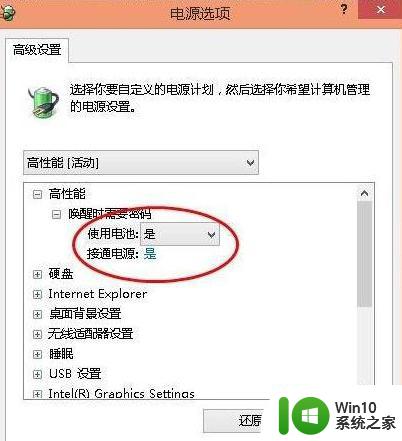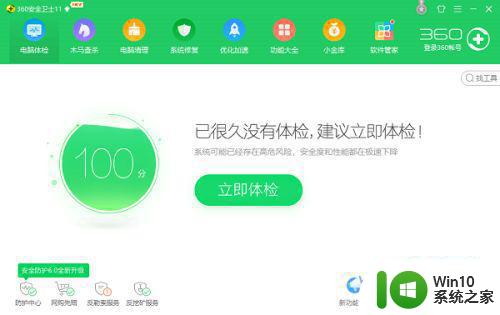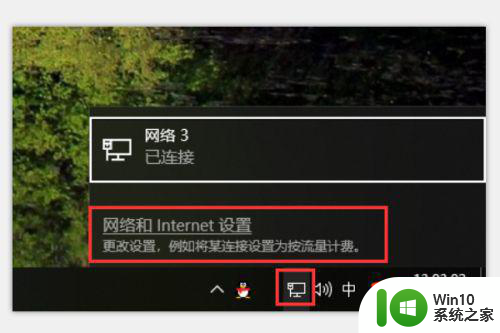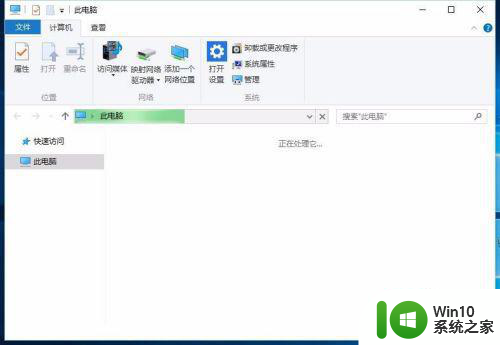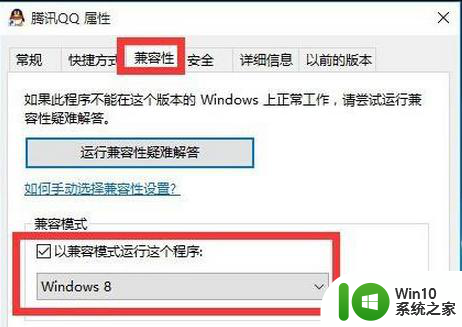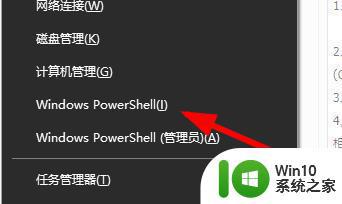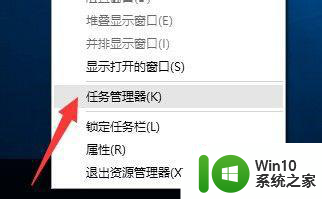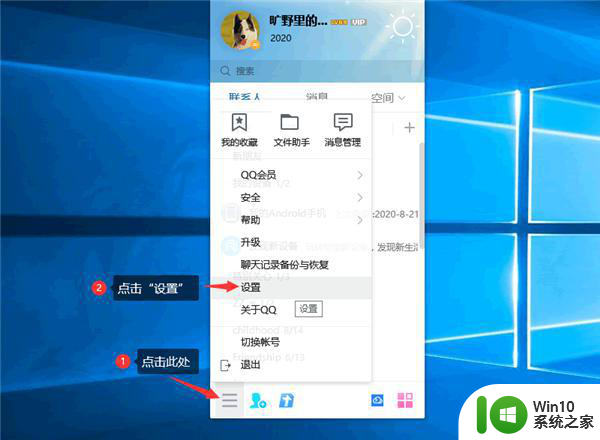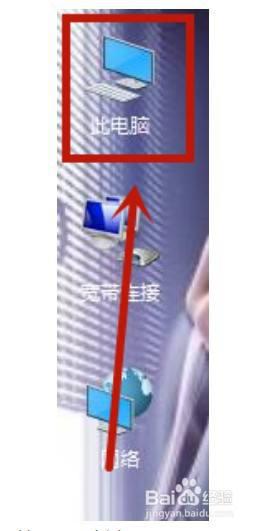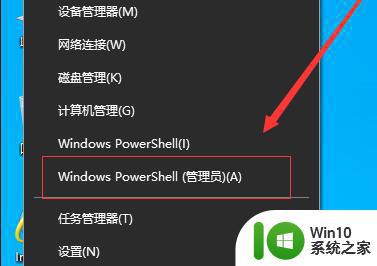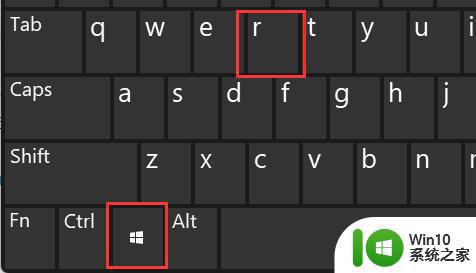Win10系统后打不开QQ的原因和解决方法 Win10系统升级后无法登录QQ的解决方法
Win10系统作为目前最流行的操作系统之一,受到了广大用户的喜爱,近期一些用户反映在升级至Win10系统后,无法正常登录QQ,这给大家的生活和工作带来了一定的困扰。究其原因主要是由于Win10系统在升级过程中导致了一些软件兼容性问题。不过幸运的是我们有一些简单而有效的解决方法来解决这个问题,让我们来一起了解一下吧。
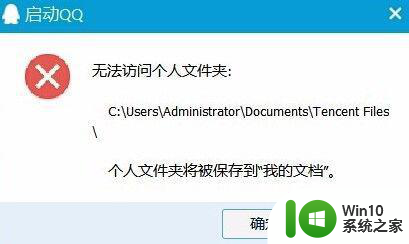
具体方法如下:
1、右击Win10正式版任务栏,从弹出的右键菜单中选择“任务管理器”项点击进入详细配置界面。如图所示:
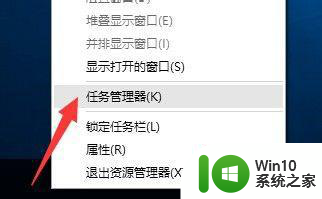
2、从打开的“任务管理器”界面中,切换到“启动”选项卡,选中“腾讯QQ”项,点击“启用”按钮。
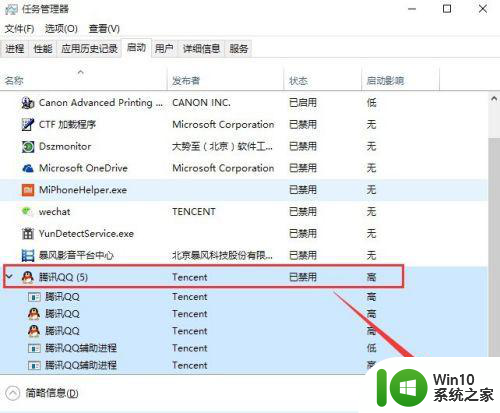
3、此时“腾讯QQ”的状态将变成“已启用”,如图所示,此时重启一下电脑,确保在电脑重启后相关腾讯QQ服务正常加载。
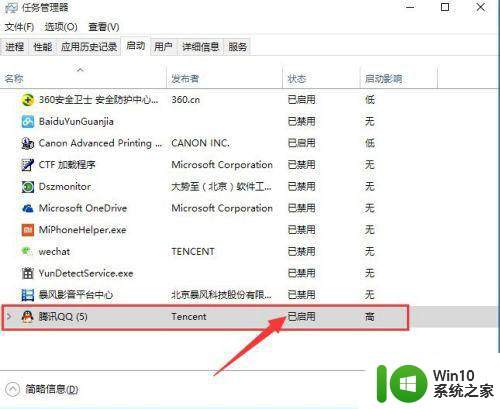
4、如果以上方法无法解决QQ打开的问题,则右击QQ程序,从其右键菜单中选择“以管理员身份运行”项来尝试运行QQ程序。
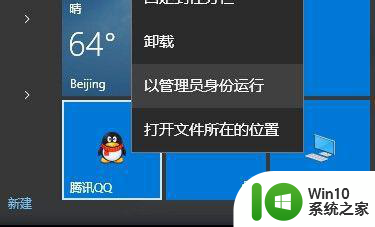
5、此外,我们也可以尝试重装安装QQ程序来解决问题。可以在“QQ属性”界面中,切换到“兼容性”选项卡。勾选“以兼容模式运行这个程序”项,选择使用Win7或更高版本的系统来运行QQ。
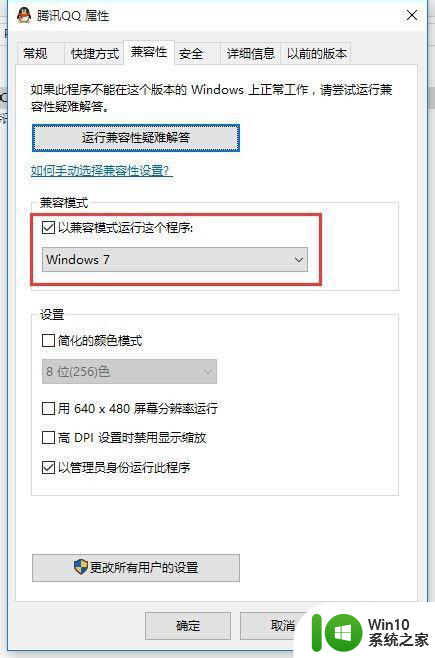
6、还有一种情况,就是在升级到Win10系统后,登陆QQ时提示“无法访问个人文件夹”的问题:只需要在QQ程序安装向导界面中,点击右下角的“自定义选项”按钮。
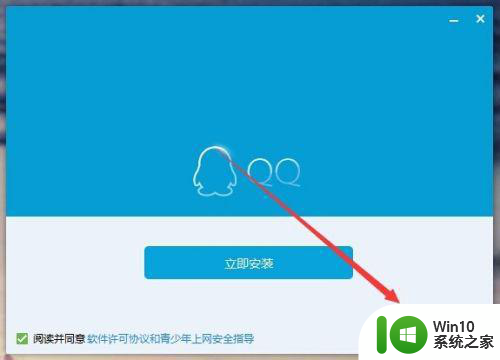
7、从打开的“QQ自定义选项”界面中,勾选“自定义”项,同时点击“浏览”按钮以设置“个人文件夹的保存位置”项即可。如图所示:
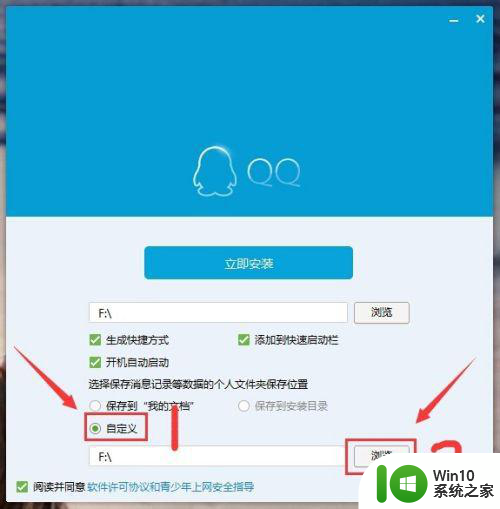
以上就是Win10系统后打不开QQ的原因和解决方法的全部内容,有需要的用户就可以根据小编的步骤进行操作了,希望能够对大家有所帮助。